Hvis du har en moderne Samsung-enhet som kjører Nougat (som Galaxy S7 eller S8), så vil du alltid vise lysstyrken på Samsung Android-telefoner. du har sannsynligvis lagt merke til at mye har endret seg siden Marshmallow bygger. En av disse tingene, mens de er små, er fortsatt noe mange mennesker kan savne: mangelen på en vedvarende lysstyrkebjelke.

De beste (og verste) tingene om Samsung Galaxy S8
Nå , gjør meg ikke galt her - lysstyrken er fremdeles der, men det tar noen skritt å faktisk komme seg til nå. Hvis dette er noe du bruker mye, kan det være ganske irriterende. Slik løser du det. Først trekker du ned meldingsskyggen to ganger, noe som vil avsløre panelet Hurtiginnstillinger og lysstyrke. Se den lille pilen på slutten av lysstyrken bar? Gi det et trykk.
Dette åpner en meny med et par bryter: Auto Lysstyrke og Vis kontroll øverst. Slå den sistnevnte til, og trykk deretter på "Ferdig".
Boom-akkurat slik vil lysstyrkefeltet nå vises øverst i meldingsskyggen, like under listen over hurtige veksler. Du er velkommen.
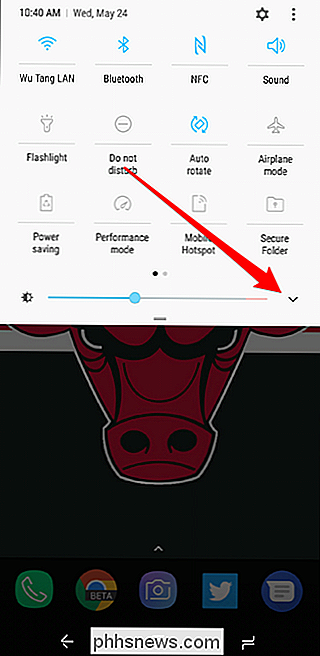

Slik oppretter du familieprofiler med Eero for å begrense Internett-tilgang
Hvis du har barn, kan du kanskje vite noe om hvor vanskelig det kan være å skille dem bort fra datamaskinene sine og andre enheter, slik at de får sine oppgaver ferdig til tiden eller bare bruker kvalitetstid med familien. Eero, det robuste hele huset Wi-Fi-systemet, har en funksjon som gjør det enkelt.

Slik bruker du Android Oreos nye varslingskanaler til tilpassing av ultragranulær varsling
Google har gjort mye i nyere versjoner av Android for å gi brukerne en måte å tilpasse varslinger på, men ikke engang kommer nær Oreos nye varselkanaler. Med disse nye innstillingene kan du ta varsler til et helt nytt nivå. Hva er varslingskanaler, uansett? I et nøtteskall gir varselkanaler utviklere en måte å gruppere bestemte typer meldinger sammen i sine apper, og la deretter Brukerne angir tilpassede viktighetsnivåer for disse varslingsgruppene.



